Cách thêm người vào Trình quản lý quảng cáo trên Facebook (Hướng dẫn dành cho người mới bắt đầu)
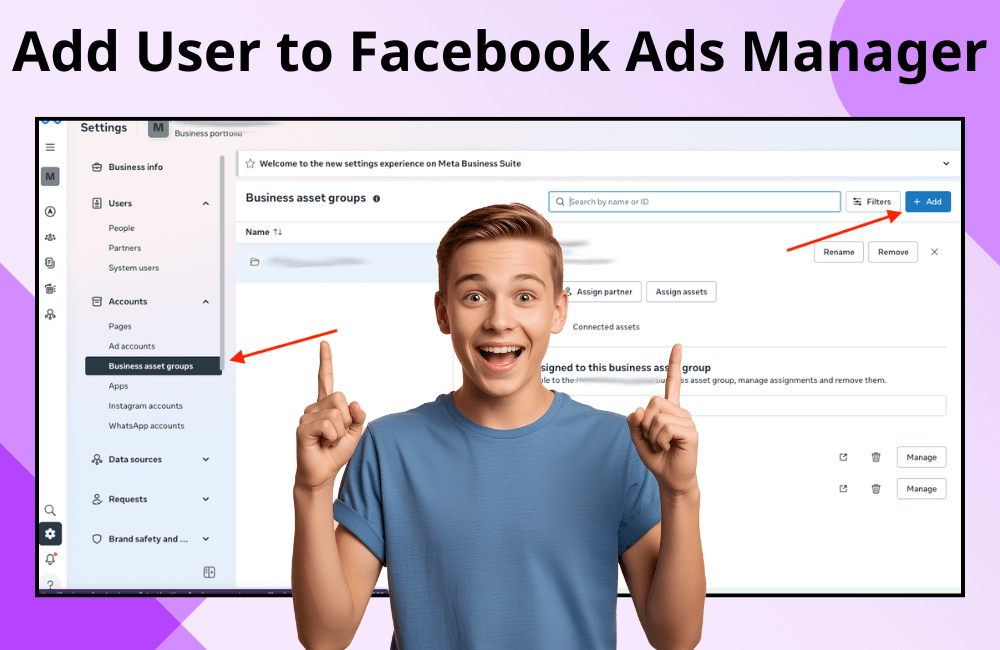
Có nhiều cách để cấp quyền truy cập cho người khác vào tài khoản quảng cáo, nhưng theo kinh nghiệm của chúng tôi, việc thực hiện thông qua Trình quản lý doanh nghiệp (Business Manager) vẫn là lựa chọn tối ưu nhất. Cách này không chỉ giúp quá trình phân quyền trở nên gọn gàng, chuyên nghiệp mà còn đảm bảo tính kiểm soát và bảo mật tốt hơn cho doanh nghiệp.
Một lý do quan trọng khác khiến chúng tôi khuyến khích cách làm này là nếu bạn chỉ cấp quyền truy cập trực tiếp vào tài khoản quảng cáo, thì khi người khác chạy quảng cáo, phần hiển thị dưới bài viết sẽ ghi “Quảng cáo này được tạo bởi [tên cá nhân]”, chẳng hạn như “Ad created by BHW Agency”. Điều này có thể khiến thương hiệu của bạn trông thiếu chuyên nghiệp và khó quản lý hơn về lâu dài. Vì vậy, cấp quyền thông qua Business Manager luôn là phương án được các nhà quảng cáo chuyên nghiệp ưu tiên lựa chọn. Trong nội dung bài viết này BlackHatWorld sẽ cùng các bạn tìm hiểu cách mời và phân quyền trong Ads Manager nhé!
Cách thêm người vào Trình quản lý quảng cáo trên Facebook
Khi các bạn đã đăng nhập vào Facebook Ads Manager thì sẽ có hai cách chính để thêm người dùng mới vào tài khoản quảng cáo. Cách thực hiện sẽ phụ thuộc vào loại tài khoản mà bạn đang sử dụng tài khoản quảng cáo cá nhân hoặc Business Ads Account.
Đối với tài khoản quảng cáo cá nhân
Nếu bạn là người mới bắt đầu chạy quảng cáo bạn đang sử dụng tài khoản quảng cáo cá nhân thì việc thêm người dùng trong trường hợp này khá đơn giản:
- Bước 1: Ở góc trên bên phải màn hình, nhấn vào biểu tượng mũi tên thả xuống và chọn tài khoản quảng cáo mà bạn muốn thêm người vào.
- Bước 2: Sau đó, nhấn vào biểu tượng Cài đặt (Settings) ở thanh điều hướng bên trái.
- Bước 3: Chọn mục Account Controls (Điều khiển tài khoản).
- Bước 4: Cuộn xuống cho đến khi bạn thấy phần Ad Account Roles (Vai trò tài khoản quảng cáo).
- Bước 5: Nhấn Add People (Thêm người) để mời người dùng mới.
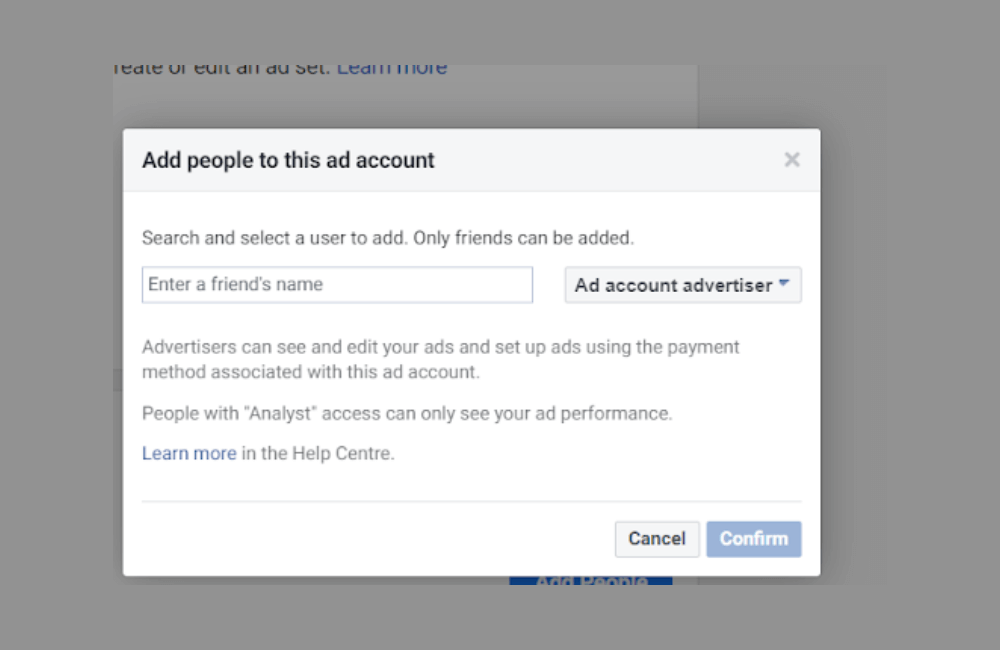
Giờ đây, bạn chỉ cần nhập tên người muốn thêm, tuy nhiên lưu ý rằng bạn chỉ có thể thêm và cấp quyền cho bạn bè đã kết bạn trên Facebook. Tiếp theo, bạn chọn vai trò truy cập phù hợp cho họ:
- Admin (Quản trị viên): Có toàn quyền truy cập, bao gồm quyền xem và thay đổi thông tin thanh toán.
- Advertiser (Nhà quảng cáo): Có thể tạo và chỉnh sửa quảng cáo, nhưng không được phép truy cập thông tin thanh toán.
- Analyst (Nhà phân tích): Chỉ có quyền xem dữ liệu và hiệu suất quảng cáo.
Sau khi chọn vai trò phù hợp, chỉ cần nhấn Confirm (Xác nhận) là xong. Nếu các bạn đang gặp các vấn đề về tài khoản hay đang gặp khó khăn trong chiến dịch quảng cáo hãy liên hệ ngay với BlackHatWorld.
Hệ thống tài khoản quảng cáo mà BlakHatWorld cung cấp được xây dựng mạnh mẽ, bao gồm nhiều múi giờ, đơn vị tiền tệ và quốc gia khác nhau, giúp các nhà quảng cáo dễ dàng triển khai các chiến dịch ngân sách lớn trên phạm vi toàn cầu. Đặc biệt, chúng tôi sở hữu nhiều loại tài khoản cao cấp như Invoice Facebook, BM2500, BM5000… phù hợp cho những chiến dịch cần độ ổn định và hiệu suất cao.
Không chỉ đảm bảo chất lượng tài khoản vượt trội, chúng tôi còn mang đến mức phí thuê cực kỳ cạnh tranh, kèm theo chính sách ưu đãi hấp dẫn, hình thức thanh toán linh hoạt và chế độ bảo hành rõ ràng. Mục tiêu của chúng tôi là giúp khách hàng yên tâm tuyệt đối khi chạy quảng cáo, không lo gián đoạn chiến dịch và luôn đạt hiệu quả tối ưu trong từng ngân sách đầu tư.
Đối với Business Ads Manager Account
Nếu bạn đang quản lý nhiều tài khoản quảng cáo hoặc làm việc trong một doanh nghiệp chuyên nghiệp, thì việc sử dụng Business Ads Manager là lựa chọn tốt nhất. Cách này giúp bạn dễ dàng phân quyền, theo dõi hoạt động của từng người, và giữ cho hệ thống quảng cáo luôn gọn gàng, an toàn.
- Bước 1: Từ giao diện Ads Manager chính, mở menu thả xuống và chọn tài khoản Business Ads Manager của bạn.
- Bước 2: Nhấn vào biểu tượng Cài đặt (Settings) ở thanh bên trái.
- Bước 3: Trong danh mục Users (Người dùng), chọn People (Mọi người).
- Bước 4: Ở góc trên bên phải, nhấn Invite People (Mời người dùng).
Lúc này, bạn nhập địa chỉ email của người mà bạn muốn thêm vào Business Manager. Đây có thể là email của đồng nghiệp, đối tác, hoặc đơn vị agency mà bạn đang hợp tác.
Sau khi nhập email, nhấn Next (Tiếp theo) để chọn mức độ truy cập.
Chẳng hạn, nếu bạn muốn người này có toàn quyền quản lý quảng cáo, bạn có thể chọn Full Control (Toàn quyền truy cập).
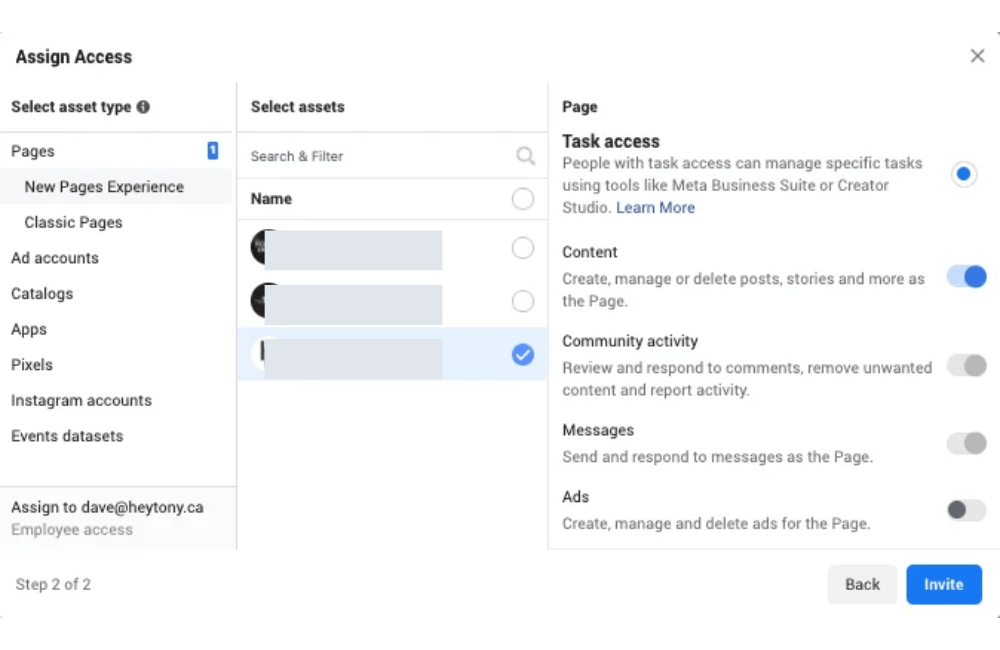
Nếu bạn là người cẩn trọng trong việc phân quyền, có thể mở phần Advanced Options (Tùy chọn nâng cao) để tinh chỉnh quyền chi tiết hơn. Ví dụ, chỉ cho phép họ truy cập vào một số tài khoản hoặc pixel nhất định.
Nếu bạn đang sử dụng dịch vụ thuê tài khoản quảng cáo của một agency quảng cáo như BlackHatWorld Agency, chúng tôi thường khuyên khách hàng chọn vai trò Admin, vì điều này giúp chúng tôi có toàn quyền tối ưu và kiểm soát chiến dịch.
Nhấn Next (Tiếp theo) một lần nữa, chọn tài khoản quảng cáo cụ thể mà bạn muốn cấp quyền, cuộn xuống cuối trang, bật Full control over everything (Toàn quyền truy cập), rồi nhấn Invite (Mời).
Gỡ quyền truy cập tài khoản quảng cáo trong Trình quản lý quảng cáo Meta khi cần thiết
Trong quá trình hợp tác quảng cáo, chắc hẳn nhiều bạn hoặc các nhà quảng cáo sẽ gặp tình huống cần gỡ quyền truy cập của ai đó khỏi tài khoản quảng cáo. Có thể là sau khi chiến dịch đã hoàn tất, hoặc bạn không còn muốn họ tiếp tục can thiệp vào dữ liệu quảng cáo. Việc quản lý quyền truy cập đúng cách không chỉ giúp đảm bảo tính bảo mật của tài khoản, mà còn giúp bạn duy trì sự minh bạch trong quá trình làm việc với đối tác.
Bước 1: Truy cập vào phần cài đặt tài khoản quảng cáo
Các bạn hãy đăng nhập vào Trình quản lý quảng cáo (Ads Manager) và điều hướng đến mục Cài đặt tài khoản quảng cáo (Ad Account Settings).
Ở bước này, Meta có thể yêu cầu bạn nhập lại mật khẩu để xác minh quyền quản trị, nhằm đảm bảo chỉ người có thẩm quyền mới có thể thay đổi vai trò trong tài khoản.
Bước 2: Tìm phần “Vai trò trên tài khoản quảng cáo”
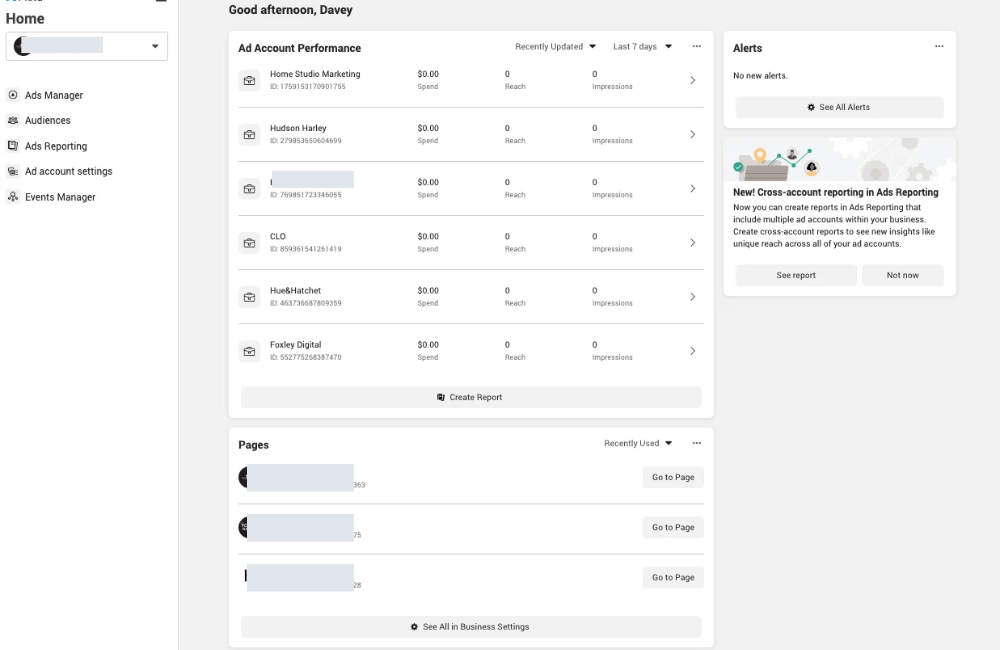
Trong giao diện cài đặt, bạn hãy kéo xuống và tìm mục Vai trò trên tài khoản quảng cáo (Ad Account Roles). Tại đây, Meta sẽ hiển thị danh sách tất cả những người hiện đang có quyền truy cập, bao gồm các vai trò khác nhau
Nếu bạn đang quản lý một đội ngũ lớn, đây cũng là nơi bạn có thể kiểm tra lại ai đang giữ quyền cao nhất, hoặc xem có ai đó không còn làm việc nhưng vẫn còn quyền truy cập hay không.
Bước 3: Gỡ người dùng khỏi tài khoản quảng cáo
Sau khi xác định được người cần gỡ, bạn hãy nhấn chọn Xóa người dùng (Remove User).
Tuy nhiên, trong một số trường hợp, Meta có thể không hiển thị tùy chọn “Xóa người dùng” mà thay bằng dòng chữ “Mở cài đặt cho doanh nghiệp (Open Business Settings)”. Khi đó, các bạn hãy:
- Nhấp vào “Mở cài đặt cho doanh nghiệp”,
- Di chuột đến tên người mà bạn muốn gỡ quyền,
- Nhấp chọn “Gỡ (Remove)”,
- Và cuối cùng, chọn “Xác nhận (Confirm)” để hoàn tất thao tác.
Lưu ý quan trọng
- Bạn không cần phải là quản trị viên để xóa chính mình khỏi tài khoản quảng cáo. Nếu bạn đang được cấp quyền trong tài khoản của người khác và muốn rút khỏi, bạn hoàn toàn có thể tự thao tác mà không cần họ chấp thuận.
- Việc kiểm tra định kỳ quyền truy cập là thói quen quan trọng mà chúng tôi luôn khuyến nghị cho các doanh nghiệp. Nó giúp bạn đảm bảo rằng chỉ những người thực sự liên quan mới được quyền truy cập vào dữ liệu và ngân sách quảng cáo.
Việc thêm người vào Trình quản lý quảng cáo trên Facebook là bước quan trọng giúp các bạn dễ dàng phối hợp cùng đồng đội hoặc agency trong quá trình triển khai chiến dịch. Khi phân quyền rõ ràng, bạn không chỉ đảm bảo tính bảo mật cho tài khoản quảng cáo, mà còn giúp quy trình làm việc trở nên minh bạch và hiệu quả hơn. Hãy đảm bảo rằng chỉ những người thực sự cần thiết mới được cấp quyền truy cập, và thường xuyên kiểm tra lại danh sách thành viên để duy trì sự an toàn cho doanh nghiệp của bạn.
Câu hỏi thường gặp
Hiện tại, Facebook không giới hạn cụ thể số lượng người được thêm, tuy nhiên bạn nên chỉ cấp quyền cho những cá nhân hoặc đối tác thật sự cần thiết để tránh rủi ro bảo mật và dễ dàng quản lý quyền truy cập.
Trong trường hợp này, hãy kiểm tra lại địa chỉ email hoặc vai trò bạn đã chọn, đảm bảo đúng thông tin đăng ký tài khoản Facebook của họ. Nếu vẫn chưa nhận được, bạn có thể xóa lời mời cũ và gửi lại lời mời mới từ phần “Cài đặt doanh nghiệp” trong Meta Business Suite.
💬 Liên hệ ngay để được BHW tư vấn miễn phí!
- Website: https://vi.blackhatworld.io/
- Telegram: @bhw_agency
- Whatsapp: +84819001811
- Wechat: bhwagency
- Email: [email protected]
Bài viết bằng ngôn ngữ khác: